

Вы можете управлять шаблонами различными способами.
Вы можете проверить настройки печати и свойства документа.
|
Действие |
Описание |
|---|---|
|
[Редактировать] |
|
|
[Новый шаблон] |
Новый шаблон добавляется в список шаблонов.
|
|
[Удалить] |
Для подтверждения нажмите [OK]. Шаблон удален из списка шаблонов. Если удаленный шаблон является шаблоном по умолчанию, заводской шаблон по умолчанию становится шаблоном по умолчанию. |
|
[Экспортировать шаблон] |
Файл экспортированного шаблона имеет расширение .otz. PRISMAproduce Tech запускается в веб-браузере. Это зависит от конфигурации браузера, где хранится файл (по умолчанию в папке загрузок) и от того, получите ли вы вопрос (настройка «Спрашивать, что делать с каждой загрузкой»). Каждый шаблон привязывается к определенной модели принтера. Его нельзя импортировать для использования в принтере другой модели, отличной от той, для которой он был создан. |
|
[Экспортировать все шаблоны] |
Все шаблоны, созданные для выбранной модели принтера, будут экспортированы в файл с расширением .otz (кроме стандартного шаблона по умолчанию). PRISMAproduce Tech запускается в веб-браузере. Это зависит от конфигурации браузера, где хранится файл (по умолчанию в папке загрузок) и от того, получите ли вы вопрос (настройка «Спрашивать, что делать с каждой загрузкой»). Каждый шаблон привязывается к определенной модели принтера. Его нельзя импортировать для использования в принтере другой модели, отличной от той, для которой он был создан. |
|
[Импортировать шаблоны] |
Экспортированные шаблоны сохраняются в файл с расширением .otz.
Если в приложении уже имеется имя шаблона, его имя будет обновлено порядковым номером. Если тот или иной шаблон не совместим с используемой моделью принтера, на дисплее появится сообщение об ошибке. Операция импорта выполняется только в отношении действительных и неповрежденных файлов шаблонов. |
|
[По умолчанию] |
Выбранный шаблон становится шаблоном по умолчанию. За шаблоном по умолчанию отображается синий значок галочки. Выберите в качестве шаблона по умолчанию тот шаблон, который вы используете чаще других. Отключите и вновь подключите принтер, чтобы начать использовать новый шаблон по умолчанию. Прикладное программное обеспечение применяет шаблон по умолчанию к документу, когда:
|
Вы можете выбрать, какая информация будет отображаться в списке шаблонов. Нажмите на три вертикальные точки в правой части заголовка таблицы.
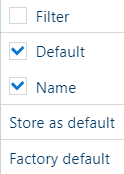
В новом окне можно выбирать и отменять выбор отображаемых полей, сохранять выбранный параметр в качестве значения по умолчанию, а также сбрасывать параметры выбора к заводским настройкам.
Если выбрать [Фильтр], в списке шаблонов появятся текстовые поля, позволяющие фильтровать документы.